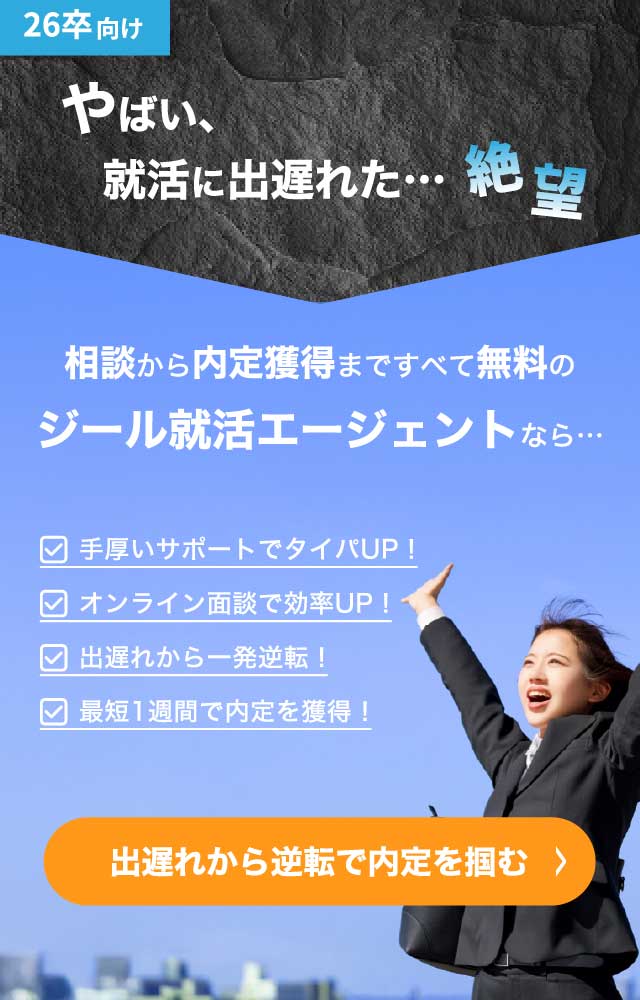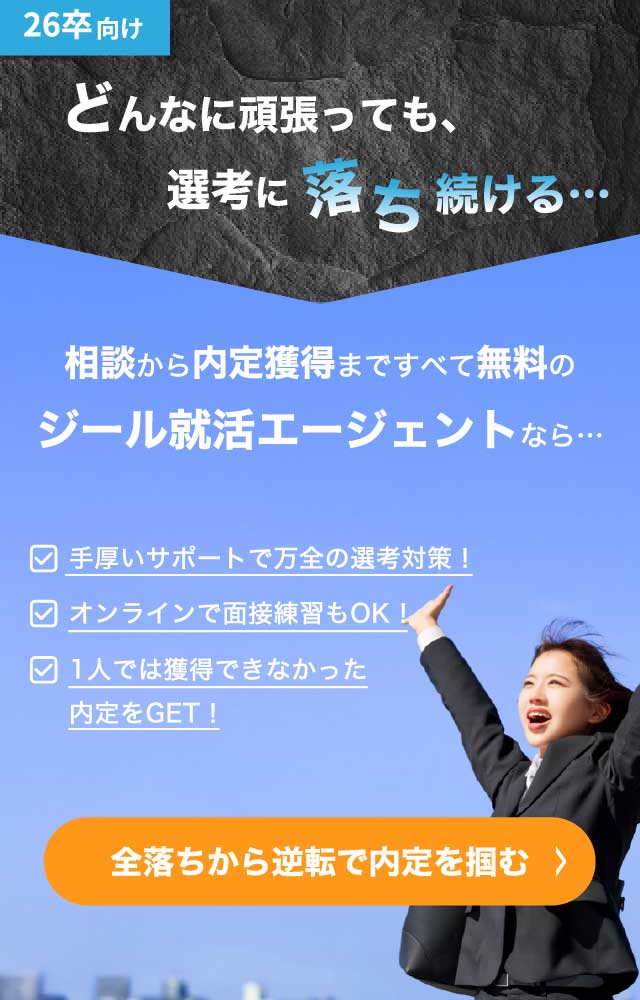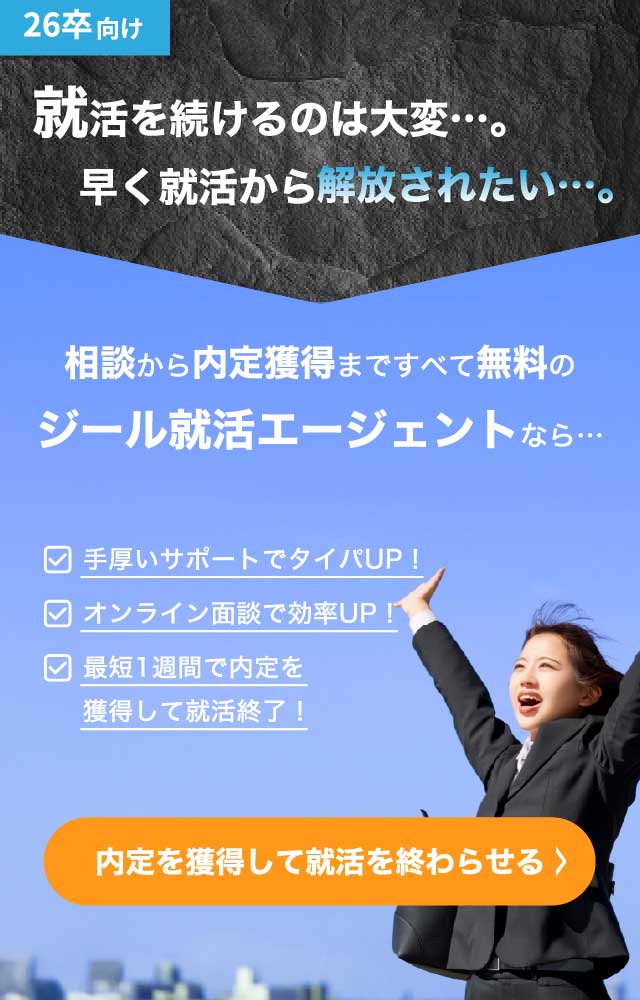【zoomによるWeb面接】事前準備から当日の流れまでをわかりやすく解説します
2023年3月23日
コロナ禍になり、最近は各企業が対面面接の代わりにZoomでのWeb面接を行うようになりました。
 キャリアプランナー 岡田
キャリアプランナー 岡田
 就活生 Aさん
就活生 Aさん
SkypeでのWeb面接は経験があるんですが、Zoomでの面接はやったことがなくて。使い方もいまいち理解できていません。
SkypeでのWeb面接と同様に、Zoomを使用する場合も下準備や使い方を学んでおきましょう。当日に焦らないように、当日の流れも一緒に確認しておくと安心ですよ。
 キャリアプランナー 岡田
キャリアプランナー 岡田
 就活生 Aさん
就活生 Aさん
確かに。使い方がわからなくて面接の開始時間に遅れたり、もたついてしまったら面接に影響が出てしまいそうです。
その通りです。では、今回のコラムではZoomの基本的な使い方と当日の流れを紹介します。ありがちなトラブルと対処方法も一緒に説明するので、参考にしてみてください。
 キャリアプランナー 岡田
キャリアプランナー 岡田
目次
Web面接とは?zoomとは?

コロナの感染拡大防止対策として就活のオンライン化が進み、対面面接の代わりにWeb面接を行う企業が増えていることは、皆さんご存知だと思います。ただし最近はWeb面接の手段としてこれまで主流だったskypeではなく、「zoom」を用いる企業が多いです。
きっと「skypeは使ってるけど、zoomって何だ?何が違うの?」という人もいますよね。また夏から就活を始める学生の中には、Web面接自体が未経験の人もいるかもしれません。
そんな皆さんの疑問にお答えするために、まずはコラムの初めに「そもそもWeb面接とは何か」「zoomとはどんなツールで他とどう違うのか」からご説明します。
Web面接とは?
Web面接とは文字通り、対面ではなくWebを通して行う面接形式です。Web面接にはWebカメラを介してリアルタイムに面談するやり方と、事前に撮影した動画を投稿するやり方の2種類がありますが、大抵はWebカメラの方でしょう。
そしてWebカメラを介しての面接の場合、そのために使用するツールを選ぶのは学生側ではなく、企業の方でどのアプリケーションを使うか指定されます。学生にもお馴染みの「Skype」や「LINE」を使うところもありますが、指定されるツールは企業によって「FACETIME」「Messenger」「appear.in(Whereby)」「ハングアウト」「ベルフェイス」など様々です。
もともとWeb面接は「遠くにいる学生と接触する」ことを目的として、これまで海外企業やI・Uターンなど遠隔地での採用活動に用いられてきました。しかし今年はコロナの流行で各業界団体がオンラインによる採用活動を推奨していることから、遠隔地に限らず対面よりもWeb面接を中心にしている企業が多いです。
Web面接にはコロナの拡散を防ぐという以外にも、「日程調節がしやすい」「移動コストを削減できる」などのメリットがあります。ですから選考にWeb面接を取り入れる流れはコロナの流行中だけでなく、これから先もずっと続くでしょう。
今後コロナが収まった後は「対象人数の多い一次面接だけはWeb」「ほとんどWebで最終面接だけ対面」などといった形で、部分的にWeb面接を取り入れる企業が多くなると予想されます。
zoomとは?他のWeb面接との違いとは?
zoomとは、いつでも、どこでも、どんな端末からでもWeb会議を実現するクラウドサービスです。zoomはskypeなどと似寄のテレビ電話機能を利用した「ビデオ・Web会議アプリケーション」で、複数人が同時に参加できます。
zoomがskypeなどと違うところは、通話の受け手は会員登録の必要がないことです。これまでWeb面接の主流だったskypeなどのツールでは、参加者全員に会員登録が必要でした。
そのため学生は企業から異なるツールを指定されるたびに、わざわざ企業に見られても差しさわりない就活用のIDを、いくつも登録しなければならなかったのです。
一方、最近Web面接に利用する企業が増えているzoomは、企業側だけがIDを登録します。通話のために発行されたURLを共有すれば誰でもzoomに接続できるので、Web面接を受ける学生の方は面倒な登録作業が要りません。
zoomを利用したWeb面接ではPCの場合、学生はメールやチャットなどで送られてきたURLをクリックするだけで接続可能です。スマホやタブレットの場合も、事前の準備はzoomのアプリをインストールするだけなので、数分で済みます。
zoomでWeb面接を受ける際の事前準備と面接の流れ

学生にとってzoomを使ったWeb面接は、従来のskypeなどと比べればずっと取っつきやすくて簡単だと言えるでしょう。最近Web面接にzoomを指定する企業が増えているのも、その辺りが理由なのかもしれません。
しかしzoomも含め「Web面接自体が初めて」という人にとっては、まだまだ使い方が想像できず、分からないことだらけですよね。そこで、ここからはzoomでWeb面接を受ける際の事前準備と、面接の流れについて具体的にご説明していきます。
スマホやiPadの場合はアプリのダウンロード
zoomでのWeb面接にスマホやiPadなどのタブレットを使用する場合は、事前にzoomアプリをダウンロードしておいてください。前述のようにzoomでのWeb面接では学生のID登録は不要なので、端末へのインストールができれば最低限の準備は完了します。
端末の空き容量が不足している人は事前にデータを整理し、容量を確保しましょう。zoomでのWeb面接にPCを使う場合は、発行されたURLをクリックするだけで自動的にインストールされますから、事前のID登録もダウンロードも必要ありません。
ただし社会人になってもWeb会議などでzoomを使うかもしれませんし、登録は無料ですから、これを機会に会員登録しておいても良いでしょう。
対応しているPCブラウザは、Google Chrome/Internet Explorer/Safari/Firefox/Microsoft Edgeとなっています。
電波環境や周辺機器の確認
zoomでのWeb面接の前日までには、必ず通信環境や周辺機器の動作を確認しておいてください。それでなくても緊張しているWeb面接の最中に「接続が切れる」「カメラやマイクが動作しない」といったトラブルは避けたいです。
面接を受ける場所の電波状況は十分安定しているか、通信容量がzoomでのWeb面接に耐えられるかなど、事前に通信環境を確認する必要があります。
zoomはクラウドサービスなので当然インターネットを経由しますが、ネットへの接続には有線LANケーブルを使うのが最も安定していてオススメです。スマホなどで無線通信を使う場合にも、不特定多数が容量を共有するフリーWi-Fiは他人のデータ処理によって通信が不安定になりやすいので、個別の安全な回線を使いましょう。
zoomでのWeb面接に使用するカメラやマイクなどの周辺機器は、基本的にPCなどの端末に内蔵されているもので構いません。ただしカメラやマイクが内蔵されていなかったり壊れたりしている場合は、別に用意する必要があります。
必須ではありませんが、マイク付きイヤフォンがあるとこちらの声が通りやすくなり、面接官の声も聞き取りやすくなるので良いです。
またWeb面接で自分の背景に映る壁にポスターが貼ってあったり、汚い部屋が映り込んだりすると印象が悪いので、極力きれいな部屋を用意しておきます。面接官に余計な先入観を与えないためにも、できれば背景は何もない白い壁がオススメです。
面接開始時間10分前にはスタンバイし、PCの確認をする
zoomでのWeb面接においても、開始時刻の10分前にはスタンバイし、企業からの連絡を待っていてください。zoomでのWeb面接にPCを使う人は早めに起動し、不具合を見つけた場合はすぐに企業へ連絡します。
特にそのPCで初めてzoomを使う人の場合は、指定URLへのアクセスと同時にPC用のツールがダウンロードされるので、そのための余裕が5分ほど必要です。
またzoomで使用するマイクは周りの全ての音を拾いますから、同じ端末上で使用している他のアプリの通知音までも面接官に聞こえてしまいます。Web面接が始まる前に、zoom以外のアプリは全て切っておかなければいけません。
ただし、zoomでのWeb面接にスマホを使わない人も、電話の電源は切らない方が良いです。万一zoomでの面接中にトラブルが発生した場合に、企業とスムーズに連絡を取れる状態にしておく必要があります。
音が出ないようマナーモードに設定し、それでもテーブルの上に置くと振動音が響きますので、クッションなどの上に置いておきましょう。
「面接への苦手意識がある」、「練習相手がいない」など、面接に関する悩みを抱えているなら一度キャリchの「面接サポート」を利用してみませんか?就活のプロ目線であなたの面接をチェックし、改善方法を考え、改善へのお手伝いをしてくれます。
PCの場合の面接の流れ
zoomでのWeb面接にPCを使う場合は、指定URLにアクセスするだけで自動的にzoomツールがダウンロードされますので、下記の流れで面接に参加します。
- 企業から送られてきたURLをクリックし、左下に現れるアイコンをクリック。表示される指示に応じてダウンロードを行う(約5分)
- ダウンロードが完了したら画面に従って「ミーティングに参加する」をクリックし、ユーザー名に本名を打ち込んで入室する
- 企業側からの入室許可を待つ
- 企業から入室許可が下りたら通話画面に切り替わる。右上の小さな画面に自分が写り、企業側は全面に映し出される
- 初めてzoomにアクセスする場合は、ブラウザでPCのカメラとマイクの使用を許可する
画面下の左側に「ミュート」と「ビデオの停止」のアイコンがあり、そちらを押すとそれぞれ音声やカメラの機能を一時停止できます。アイコンの上に「/」が表示されているときが各機能の停止中です。音声や映像が届いていないときは、まずこのアイコンの表示を確認しましょう。
また画面下の中央には「チャット」のアイコンがあり、こちらを押すとチャットウィンドウが開きます。チャットでは企業とメッセージのやり取りができますので、ここから面接官に不具合を相談することも可能です。
スマホやiPadの場合の面接の流れ(アプリ)
スマホやタブレットの場合は、事前にアプリストアでzoomアプリをダウンロードしてからWeb面接に参加します。
- アプリをインストールし、送られてきたURLにアクセスする
- 「ミーティングに参加する」ボタンをタップし、名前をフルネームで入力して続行ボタンを押す
- マイク・カメラのアクセス許可を求められるので、どちらもOKをタップ
- 「他のユーザーの音声を聞くにはオーディオに参加してください」と求められたら、「インターネットを使用した通話」をタップする
- 通話画面が出たら面接開始
通話画面が出たら、自分のカメラに捉えられている映像も面接官側に見えるようになっています。その前にスマホやタブレットを固定し、カメラが揺れないようにしてください。
PCの場合と同様に、画面下の左側に「ミュート」と「ビデオの停止」のアイコンがあるので、そちらを押せば音声やカメラの機能を一時停止できます。 ボタン操作の際も、画面が揺れないように注意しましょう。
zoomによるWeb面接で好印象を狙うためのコツ

一般的に、Web面接は対面面接よりも受かりにくいと言われています。カメラやマイクを通すことで、その学生の持っている良い雰囲気が面接官に伝わりにくくなってしまうのです。
ですからWeb面接では対面面接以上に、面接官へ与える自分の印象に気を配らなくてはいけません。ここからはzoomによるWeb面接で好印象を与え、受かるためのコツをご紹介します。zoomに限らずWeb面接を苦手としている人は、特によく読んで参考にしてください。
身だしなみを完璧に整えておく
zoomでWeb面接を受ける際は、対面面接のときと同じくらい身だしなみに気をつけましょう。Web面接を自宅などで受ける場合は手抜きをしがちですが、最近のWebカメラは性能が良いので、意外と細かいところまで映りますので、ヒゲの剃り残しや化粧のアラ、寝ぐせなどにも注意が必要です。
カメラに映らないと思って上半身だけスーツを着こみ、下はパジャマのままなんて人も多いですが、万一見えてしまったら大変失礼になります。Webカメラは意外と広い範囲まで映し出しますし、通信トラブルなど何かの拍子に慌てて立ち上がらないとも限りません。
面接官が傍にいなくても面接には変わりないのですから、zoomによるWeb面接でも全身きちんと着替えるのが当然のマナーです。面接官に「手抜きしてるな」などと思われないよう、完璧に身だしなみを整えてください。
普段よりも大袈裟な態度で面接を受ける
zoomも含めWeb面接では、普段よりも大袈裟に振る舞うことが合格へのコツです。PCやその他端末の性能が進歩しているとはいえ、やはりカメラ・マイクを通すと対面よりは表情や迫力が伝わりにくくなります。
そのためWeb面接では、明るい雰囲気やコミュニケーション能力といった人の印象を左右する部分で自分をアピールしにくく、対面面接よりも受かりにくいと言われているのです。ですからzoomによるWeb面接の際には、普段よりも大袈裟にハキハキと、活舌よく話す意識を持ってください。
笑顔や表情は画面を通しても分かるよう大袈裟にし、声のトーンは少し高めにするのが、好感度を上げるポイントです。
もちろん、あまりにやり過ぎるとわざとらしく見えますから、事前に練習して程よい加減を把握しておきましょう。
事前に目線を確認しておく
zoomも含めWeb面接では、”相手にどう見えているか”を事前に確認しておくと良いです。前述の表情や話し方についても同様ですが、PCなどの端末を利用したWeb面接では特に目線がズレやすいので注意してください。
Webカメラは画面の上部に設置されているため、正面に映っている面接官の顔を見ながら話していると、相手にはあなたが下を向いているように見えます。Web面接で相手に「目線が合っている」と感じさせるには、こちらはカメラを見つめて話をしなければならないのです。
またzoomに限らず、Webカメラの角度や照明の位置によっては、映りが暗くなってしまうことがあります。うつむき加減で画面が暗く映っていたら、まるであなた自身が根暗な人間のように見えてしまって印象が悪いです。
そうしたことを防ぐためには、実際にzoomなどのWeb面接ツールを使い、事前に誰かと模擬Web面接を行うことをオススメします。目線や仕草、映りの明るさなども含め、zoom上では”相手にどう見えているか”を事前にチェックし、カメラの角度なども決めておきましょう。
キャリchの「面接相談」では、この後に紹介するトラブルや対処法以外の事例もご紹介しています。多くの事例を知ることで、どんなトラブルにも落ち着いて臨機応変に対応できますよ。場合によっては、トラブルを逆手にとって面接官に好印象を与えることも可能です。気になったら、ぜひ「オンライン相談会」をご予約してください。
会話が聞き取りにくい場合は正直に言う
zoomによるWeb面接の最中に面接官の声が聞き取りにくい場合は、遠慮せず正直に伝えるのが正解です。zoomに限らずWeb面接では、電波障害や端末の処理速度などの問題で、音声が途切れたり遅れて届いたりすることがよくあります。
マイク付きイヤフォンなどを使用しない場合は、そもそも端末のマイクやステレオの性能が良くないために音が割れることがありますし、単に面接官の声質の問題という可能性もあるでしょう。
Web面接はその性質上、対面面接に比べて相手の言葉を聞き取れないことが珍しくありません。原因が何にせよ、そんなときは聞こえたふりをして適当な受け答えをするのでなく、面接官の発言をきちんと聞き返してください。
何度も聞き返すのは気が引けるかもしれませんが、聞こえたふりをしたことで面接官と話がすれ違うようなことになると、かえって悪印象となってしまいます。
聞き返すこと自体は悪いことではないですし、いい加減に受け流すよりも正確に話を聞こうとする姿勢を評価してもらえるはずです。
zoomによるWeb面接で起きうるトラブルと対処法

zoomによるWeb面接では、通信機器や自宅などを面接に使うことから、対面面接では起こり得ない様々なトラブルの可能性があります。Web面接に慣れていないと、ちょっとしたトラブルでも慌ててしまい、パニックになりかねません。
起こり得るトラブルは事前に把握し、心の準備をしておきましょう。ここからは、zoomによるWeb面接で起きうるトラブルと対処法について解説します。
トラブル1:通信障害
zoomのように通信回線を経由するWeb面接で、最も多いトラブルの1つが通信障害です。Web面接の最中に電波が途切れる、音声や映像にタイムラグがある、端末が固まるといった事例がよくあります。基本的にはzoomでのWeb面接を受ける前に、安定した通信環境を整えておくことが最善の策です。
繰り返しになりますが、できればWeb面接には通常無線電波を拾うことになるスマホやタブレットよりも、有線LANケーブルでPCに繋いだ方が安定します。無線通信を用いる場合はフリーWi-Fiではなく、十分な電波状況の下で、安全な高速通信を保てる個人回線を使うべきです。
またWeb面接に使う端末の空き容量が不足していると、動作が遅れたり固まったり不安定になりやすいので、事前に不要なデータを削除して容量を開けておきます。どうしても安定した通信環境を準備できず、初めから不安定なのが分かっている場合は、zoomでの面接開始前に企業へ伝えておいた方が良いです。
音声や映像のタイムラグはzoomに限らずWeb面接ではもともと発生しやすいので、いつも以上に相手の話をよく聞き、ゆっくり話すように意識します。万一zoomでのWeb面接中に急なトラブルが起こったときは、状況に応じてスマホから企業へ連絡し、対処を相談してください。
それが企業側の不具合の場合でも、こちらから謝るのが基本です。慣れないzoomでのWeb面接中にトラブルが起きれば焦る気持ちは分かりますが、慌てた姿を見せると面接官に「対応力がない」と思われてしまいますので、冷静に対処しましょう。
トラブル2:声が聞こえない・聞き取りにくい
zoomに限らず、通信機器を用いたWeb面接では相手の声が聞こえない、聞き取りにくいといったトラブルも多いです。まずは自分の通信環境を確認し、念のためzoomツールや端末のステレオ設定、音量設定なども再度確認します。
ただし無言のままアレコレ動いてしまうと、面接官には何が起きているのか分かりません。こちらの環境が悪い場合には、zoomのチャット機能やスマホなどを使ってその旨を伝えましょう。
その場で原因が分からない場合にも、声が聞き取りにくいことを企業側に伝え、面接官に対処を相談します。
場合によっては再入室や再起動が必要になることもあると思いますが、その際にも必ず面接官とやり取りしたうえで行い、勝手にzoomから入退室しないでください。
トラブル3:面接の途中で電源が切れた
自宅以外でzoomによるWeb面接を受ける場合、面接の途中で端末の電池が切れ、電源が落ちてしまうこともあり得ます。できることならzoomでのWeb面接には、電池切れを起こさないように電源を確保できる場所で行う方が良いでしょう。
やむを得ずバッテリーを使用してzoomでのWeb面接を受ける場合には、あらかじめ充電を満タンにしておくことが基本です。
それでもWeb面接の途中で電池が切れてしまったら、すぐに電話やメールで不具合が起きたことを連絡し、担当者に謝罪します。電池切れの場合はその場で電源に繋ぐことができない状況なのでしょうから、端末や日程を変更するなどして面接を継続できるどうか相談しなければなりません。
端末の電池切れは通信障害や音声トラブルと違い、電源が得られる面接場所を選んでさえいれば簡単に避けられるミスです。相談の結果、面接を継続してもらえるかどうかは企業によりますので、その企業の指示に従ってください。
トラブル4:面接中にインターホンが鳴った
自宅でzoomによるWeb面接を受けるときに来訪者があると、インターホンの音がzoomを介して面接官にも聞こえてしまいます。「誰か来たみたいだよ」などと言ってくれる優しい面接官もいるかもしれませんが、もちろん面接中なのですから基本的にはインターホンに出てはいけません。
しかし来訪者を無視したとしても、インターホンの音は気になります。同居している家族や友人がいる場合には、zoomによるWeb面接中に人が訪ねてくることがないように協力をお願いしておきましょう。
宅配便なども、面接中に荷物が届かないよう事前に手配します。厄介なのはアポなしで勝手にやって来る訪問販売や宗教の勧誘などで、無視しても繰り返しインターホンを鳴らされることです。
そういう人たちが頻繁に来る場合はインターホン自体の電源を切っておくか、それが難しければ音が鳴る部分にテープなどを貼り、大きな音が出ないようにしておいてください。
zoomでWeb面接を行う際に注意すべきこと

ここまで述べてきたように、zoomによるWeb面接は対面面接とかなり勝手が違います。Web面接自体に慣れていないと上手く対応できませんので、zoomでの面接の流れやコツを理解しておくとともに、トラブルに対する心の準備も必要です。
それ以外にも、zoomでWeb面接を受ける際にはいくつか注意すべきことがありますので、ご説明しておきます。
カンペはあまりオススメしない
zoomに限らず、Web面接は面接官がすぐ傍にいるわけではないのでカンペを用意することも可能ですが、キャリchとしてはあまりオススメしません。なぜなら実際のところ学生が考えるより、カンペは面接官に見抜かれやすいからです。
Webカメラに映る範囲は限られているものの、面接官は学生の目の動きや話し方などでカンニングが分かります。あなたがWebカメラから視線をそらし、手元や端末の横などに目を向けながら話をすれば、面接官は「何か読んでるな?」と簡単に気付くのです。
どうしても自信がなくカンペを用意したい場合は、Webカメラを見るときの目線の延長線上に当たる壁に貼ると良いでしょう。
ただし聞かれたことにその場で答えるのと、用意した原稿を読み上げるのとでは、態度や口調も異なってきます。延長線上の壁に貼っても話し方などからバレてしまうこともあるので、本来はカンペがなくても完璧に答えられるように練習しておくべきです。
スマホやiPadの場合の注意点
zoomでのWeb面接にスマホやiPadなどのタブレットを使用する場合は、画面がグラグラしないように気を付けなければいけません。スマホやタブレットは小型なので、画面が揺れることによってカメラに映し出される映像が大きくブレてしまい、見ている人に不快感を与えます。
zoomによるWeb面接の際には専用のスタンドなどを使ってスマホやタブレットを固定し、映像がブレないようにしましょう。zoomでのWeb面接の最中に端末を操作する必要が出たときも、画面が揺れないようにそっと触れてください。
また面接官の声が聞こえにくいからといって、うっかり癖で電話を取るようにスマホを耳に当ててしまうと、相手にはあなたの耳の拡大映像が映し出されてしまいます。
そんなことになるとWeb面接に不慣れなことがバレバレですので、面接官を驚かせないように注意が必要です。
おわりに
コロナの流行で選考にWeb面接を取り入れる企業が多いですが、最近はこれまで主流だったskypeではなく、zoomによるWeb面接を行う企業が増えています。Web面接には対面面接にはないメリットがあるので、コロナの終息後もこうした傾向は続くでしょう。
選考方法の変化を踏まえ、学生の方もzoomの使い方をきちんと知っておかなければなりません。zoomに限らずWeb面接では、カメラの映像から学生の細かな表情や雰囲気を読み取りにくく、面接官に好印象を与えにくいので、対面面接よりも受かりにくくなっています。
そんな中でもWeb面接を突破して内定に近づくためには、万全の対策が必要です。Web面接に不慣れで自信のない人やWeb面接の練習をしておきたい人は、ぜひキャリchを頼ってください。キャリchでは「就活相談サポート」という無料のイベントを開催し、悩める就活生のお手伝いをしています。
相談内容は「zoomが初めてで不安」「Web面接を突破できない」など、就活に関することなら何でも構いません。キャリchを運営する就活エージェントのキャリアプランナーが、マンツーマンで就活の相談に乗ります。
対面以外にオンラインでの相談も受け付けていますから、事前にWebカメラへの映り方や音声の聞こえ方を確認しておきたい人にもピッタリです。気軽に何でもご相談ください!
就活相談サポートに参加しよう!
この記事の監修者

岡田 章吾
株式会社ジールコミュニケーションズ
HR事業部マネージャー
2014年に入社後、人材業界に10年間携わる。企業向けの採用コンサルティングを経て現在に至る。これまでに大手企業含めた150社の採用支援と、3,000人以上の就職支援を担当。
就活支援の得意分野は「書類・動画選考の添削」。特に大手企業のエントリーシートや動画選考に強みを持つ。これまで大手企業を中心に、「1,000名、150社以上」の書類・動画選考突破を支援した実績を持つ。
またこれらの知見を活かして学校におけるキャリアガイダンス セミナー内容の監修、講師を務めるなど、幅広くキャリア育成に尽力している。